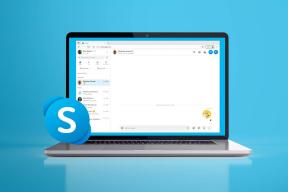Come spegnere il computer Windows in remoto utilizzando Outlook
Varie / / December 02, 2021

Hai mai lasciato acceso il computer, rendendoti conto solo in seguito che non saresti stato in grado di riprenderlo prima di poche ore? Beh, devo ammettere che ho questa stupida abitudine.
E quindi, è diventato molto importante per me trovare un modo per spegnere il mio computer anche mentre ero via. Non volevo fare affidamento su software di terze parti. Ho deciso di utilizzare uno strumento sempre aperto sul mio computer.
Sappiamo che Windows utilizza Shutdown.exe per spegnere il nostro computer. Abbiamo anche appreso che MS Outlook può avviare applicazioni al ricevimento di email e verifica regole. Vediamo come possiamo utilizzare questa funzionalità di Outlook per attivare un arresto.
Nota: Devi avere Outlook installato (e attivo e funzionante) sul tuo computer. Dovrebbe anche essere connesso a Internet in modo che il client di posta elettronica desktop sia pronto per ricevere e-mail e attivare il processo di spegnimento.
Passo 1: Crea un file .bat. Prima crea un file di testo e poi salvalo come .bat. Ricorda la posizione di salvataggio.

Passo 2: Prima di chiudere il file, inserisci questo: %systemroot%\system32\shutdown.exe -s -t 0. Anche mostrato nell'immagine qui sotto. Salva e chiudi il file.

Passaggio 3: Ora apri MS Outlook. Sotto Casa scheda, vai a Regole ed espandere il menu. Selezionare Gestisci regole e avvisi.

Passaggio 4: Sul Regole e avvisi pulcino finestra su Nuova regola mentre sotto Regole di posta elettronica scheda.

Passaggio 5: Inizia selezionando il tuo modello come Applica la regola ai messaggi che ricevo. Clicca su Prossimo.

Passaggio 6: Questo è il passaggio più importante in quanto determina quale regola deve essere applicata. Potresti avere le tue condizioni, ma il mio suggerimento sarebbe di avere un mix di molti per limitare gli arresti indesiderati.
Passaggio 6 (a): Seleziona le seguenti regole. Per me c'è un motivo per ciascuno:
- tramite l'account specificato– Se hai più ID e-mail configurati con MS Outlook, devi scegliere a quale account si applica la regola.
- inviato solo a me– Il motivo è limitare l'attivazione della regola di posta elettronica in base all'elenco dei destinatari.
- con parole specifiche nel soggetto– Un altro vincolo affinché l'e-mail ricevente venga identificata meglio.
- con parole specifiche nel corpo– A volte, solo il soggetto può essere ambiguo. Quindi un corpo lo rende più raffinato.
- solo su questo computer– Se Outlook è configurato con gli stessi indirizzi e-mail su più computer, è necessario prestare attenzione al computer a cui si desidera applicare la regola.

Passaggio 6 (b): Una volta selezionate le condizioni, è necessario specificare il contenuto facendo clic su ciascuno di questi collegamenti nella seconda metà della finestra. Ecco i miei campioni: -




Passaggio 6 (c): Tornando alla finestra principale, verifica di aver associato tutte le condizioni. Quindi fare clic su Prossimo.

Passaggio 7: Segue l'azione da applicare quando viene ricevuta un'e-mail e tutte le condizioni corrispondono. Selezionare avvia l'applicazione e Cancellalo.

L'azione per avviare l'applicazione farà il tuo lavoro. Tuttavia, se non lo fai Cancellalo la regola può essere applicata più e più volte all'apertura di Outlook, generando un ciclo.
Passaggio 7 (a): Per avviare l'azione dell'applicazione, fare clic sul collegamento e selezionare il file creato all'inizio del tutorial. Clicca su Prossimo.

Passaggio 8: Non credo che tu abbia bisogno di eccezioni qui. Quindi ignora questa finestra e fai clic su Prossimo.

Passaggio 9: Assegna un nome alla regola per riferimenti futuri, attivala e fai clic su Fine.

Passaggio 10: Questo è tutto. Hai fatto. Ora puoi spegnere il computer da remoto.
Attivazione dell'arresto remoto
Quando vuoi spegnere da remoto il tuo computer basta creare una nuova mail con oggetto e corpo appropriati (come definito nelle condizioni della regola) e inviarla all'account a cui si applica la regola. Se Outlook è attivo e funzionante e riceve la posta, il computer verrà spento.
Importante
Pensi di aver finito? Non ancora. Con tutto questo sforzo il computer verrà spento alla ricezione di un'e-mail corrispondente da qualsiasi account di posta elettronica in tutto il mondo.
Quindi, torna al passaggio 6 (a) e selezionane uno per la condizione da persone o da un gruppo specifico. Associalo all'account che utilizzerai per inviare e-mail per tale trigger di spegnimento.
Se ti piace il trucco, prova a crearne di simili per riavviare, disconnettere e ibernare il computer. Facci sapere come funziona.
Ti è piaciuto l'articolo? Assicurati di controllare i nostri post precedenti su Outlook. Facciamo tutti i tipi di tutorial, guide, elenchi e altro ancora interessanti e utili. Quindi, se non vuoi perderli, assicurati di farlo iscriviti alla nostra newsletter via email.
Credito immagine superiore: foto e arte gratis